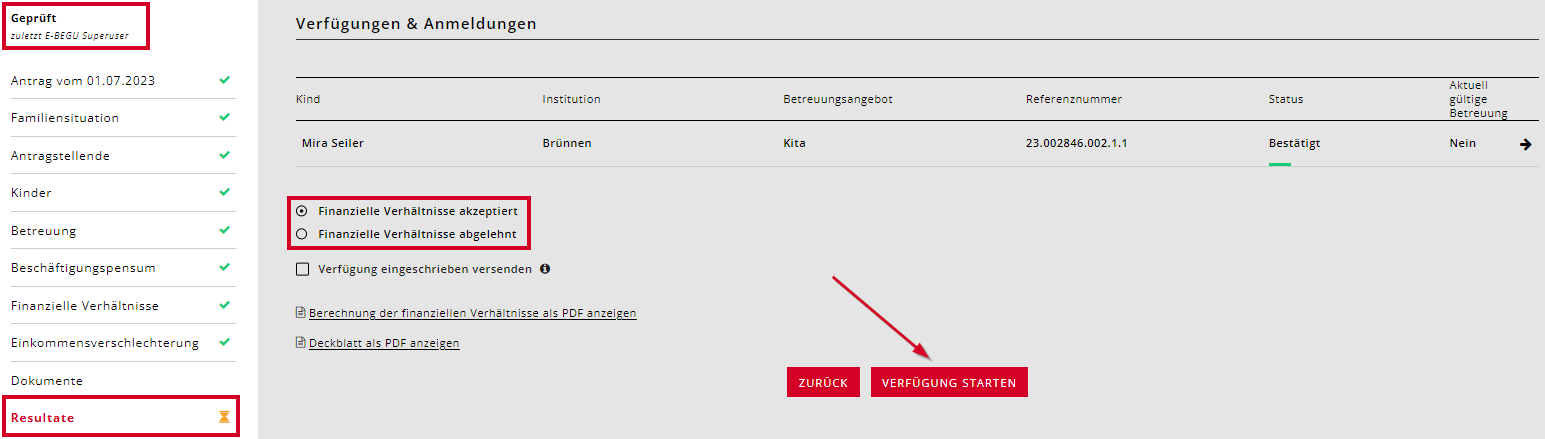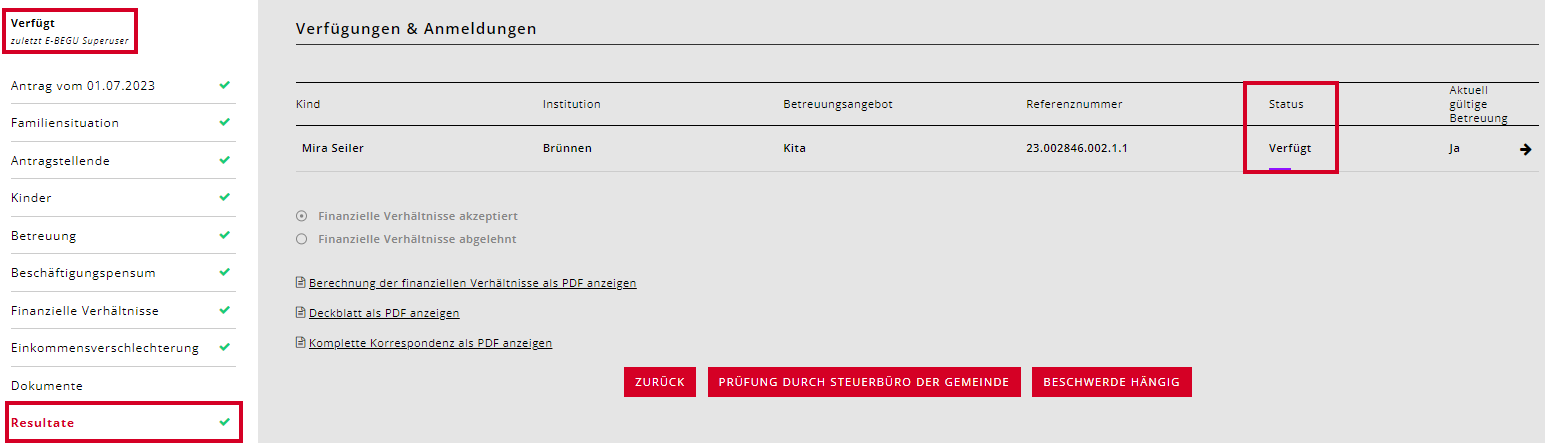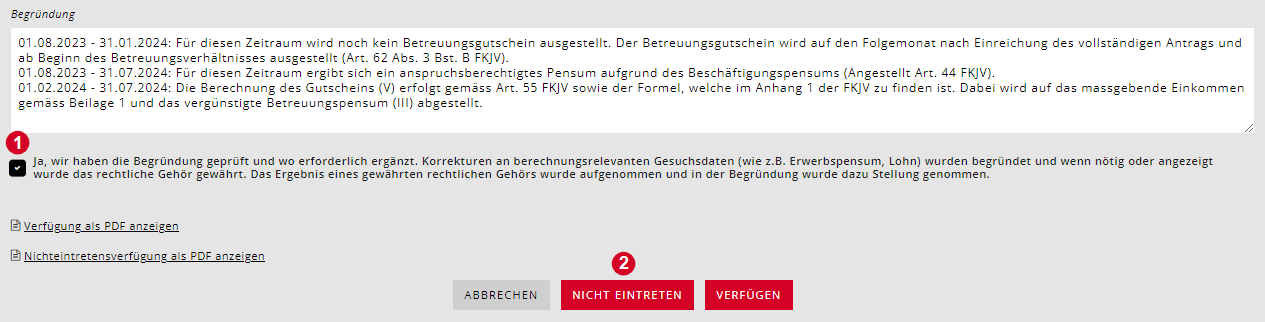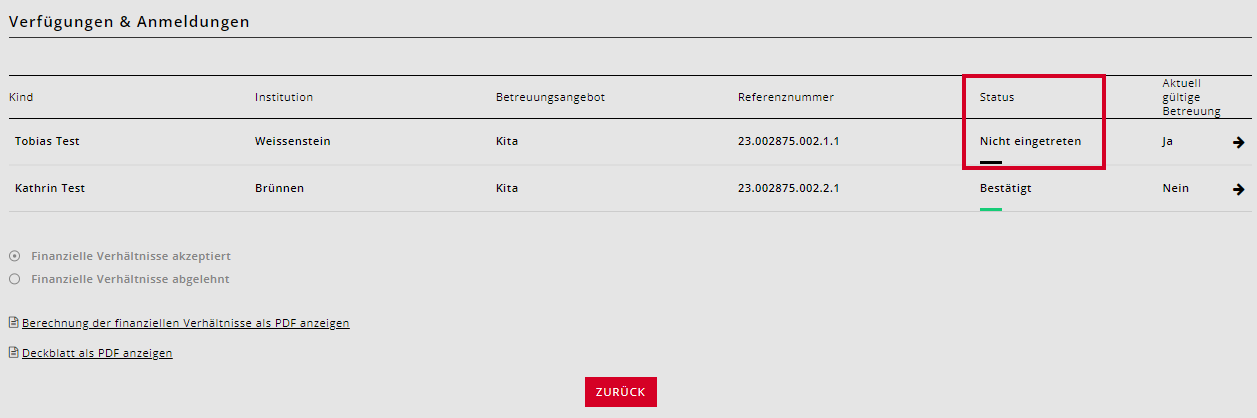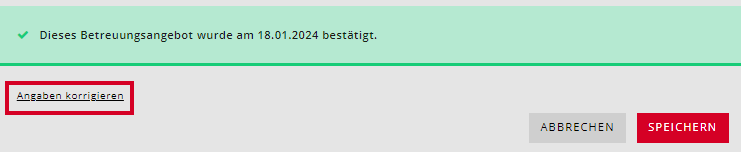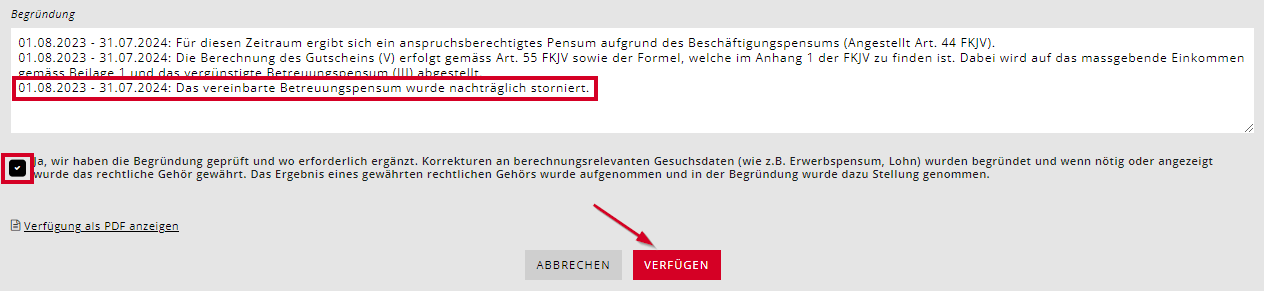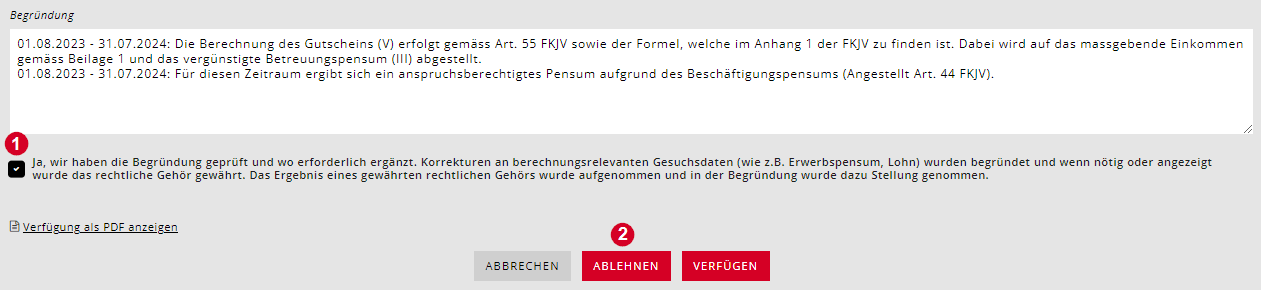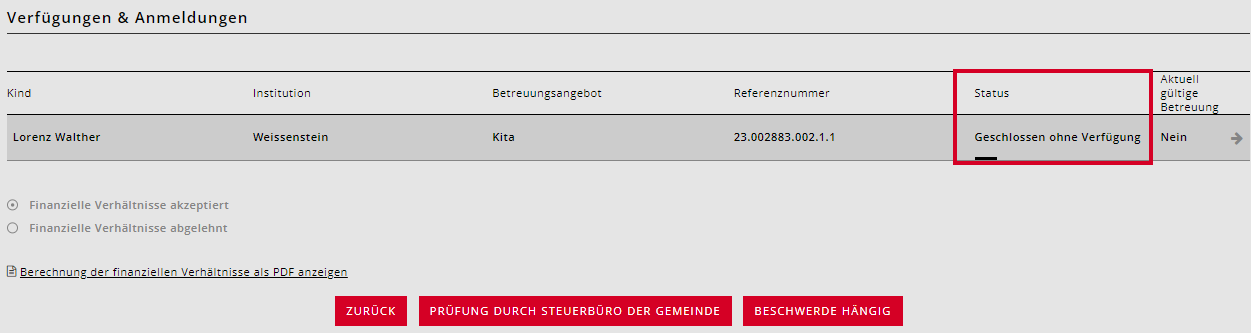Verschiedene Möglichkeiten einen Antrag/eine Mutation abzuschliessen (Betreuungsgutscheine)
Informationen zu den Möglichkeiten bei Tagesschulanmeldungen finden Sie hier: https://blog.kibon.ch/verschiedene-moeglichkeiten-eine-tagesschulanmeldung-abzuschliessen/
Grundsätzlich gilt: Ein Antrag oder eine Mutation gilt nur dann als komplett abgeschlossen, wenn hinter dem Menüpunkt «Resultate» ein grünes Gutzeichen zu sehen ist:
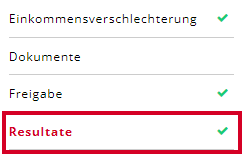
Ist neben dem Menüpunkt «Resultate» hingegen noch eine orange Sanduhr zu sehen, ist der Antrag/die Mutation noch nicht komplett abgeschlossen:
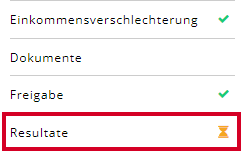
Zudem muss der Status «verfügt» oder «ignoriert» lauten. Dies sehen Sie jeweils oberhalb der Menüpunkte oder unter «alle Fälle»:
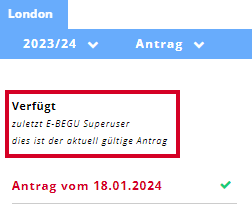 |
 |
Auch eine stornierte Betreuung muss zwingend verfügt werden, ansonsten ist die Mutation nicht abgeschlossen. Siehe auch Kapitel «Betreuung storniert»
Im Erstantrag stehen bei Betreuungsgutscheinen folgende Möglichkeiten zur Auswahl:
Bei Mutationen können je nach Situation gewählt werden:
Verfügen
Der Status «geprüft» tritt auf, wenn Sie den Antrag manuell mittels vorliegender Dokumente etc. auf seine Richtigkeit geprüft haben und je nach dem im Menüpunkt «Resultate» die finanziellen Verhältnisse akzeptieren oder ablehnen. Mit Klick auf «geprüft», erscheint der rote Knopf «Verfügung starten».
Sobald der Verfügungsprozess gestartet wird, lautet der Status neu «verfügen». Zurzeit ist neben dem Menüpunkt «Resultate» nach wie vor die orange Sanduhr zu sehen.
In der Verfügung können Sie nun noch die Begründung ergänzen und anschliessend zwischen «nicht eintreten» und «verfügen» wählen.
Ein Klick auf «verfügen» führt dazu, dass der Status des Antrages/der Mutation zu «verfügt» wechselt und neben dem Menüpunkt «Resultate» ein grünes Gutzeichen zu sehen ist. Gleichzeitig erhalten die Antragstellenden bei Onlineanträgen eine Benachrichtigung, dass eine neue Verfügung besteht.
Nicht eintreten
Die Funktion «nicht eintreten» steht nur im Erstantrag zur Auswahl, nachdem die Verfügung gestartet worden ist. In der Regel kommt «nicht eintreten» zum Zug, wenn die Gemeinde den Antrag ablehnt. Dies sollte nur im folgenden Fall vorkommen:
- weil gewisse Dokumente noch fehlen und die Antragstellenden bereits zweimal gemahnt wurden.
Um auf einen Antrag nicht einzutreten, gehen Sie folgendermassen vor: Sie haben bei der Prüfung des Antrages festgestellt, dass gewisse Dokumente noch fehlen und mehrere Mahnungen fruchteten nicht. Folgen Sie dem Prozess im Kapitel «verfügen», und wählen Sie anschliessend «nicht eintreten» und bestätigen Sie dies.
Bitte beachten Sie: Im Falle einer «Nichteintretensverfügung» werden die Begründungen nicht berücksichtigt. Sie können hier also keine Bemerkungen anpassen, welche dann in der Verfügung ersichtlich wären.
Der Status der Betreuung unter «Resultate» wechselt dann auf «nicht eingetreten»:
Wenn Sie nun dort auf die nicht eingetretene Verfügung klicken, können Sie den entsprechenden Brief herunterladen:
Die Nichteintretensverfügung ist ein Brief, in dem erklärt wird, weshalb die Gemeinde nicht auf den Antrag eintritt. Dieses Dokument kann nicht angepasst werden.
Hier finden Sie ein Beispiel: Link zu PDF
Sofern die Gemeinde nicht auf den Antrag eingetreten ist, weil Dokumente fehlen, können die Antragstellenden mittels einer Mutation nachträglich die Dokumente noch einreichen und somit den Antrag resp. nun Mutation erneut an die Gemeinde freigeben.
Betreuung storniert
Damit eine Betreuung storniert werden kann, muss bereits ein verfügter Antrag vorliegen. In einem solchen Fall kann die Gemeinde oder die Antragstellenden eine Mutation erstellen und im Menüpunkt «Betreuung» auf «Angaben korrigieren» klicken.
So hat die Institution dann die Möglichkeit, die Betreuung zu stornieren. Auch eine stornierte Betreuung muss fertig geprüft und verfügt werden. Sonst ist die Mutation nicht abgeschlossen und die Antragstellenden können keine neue Mutation mehr erstellen (Antrag ist blockiert).
Starten Sie dazu den Verfügungsprozess unter «Resultate» und klicken Sie anschliessend in die Verfügung der stornierten Betreuung.
Dort müssen Sie das untenstehende Häkchen setzen und anschliessend «verfügen» klicken.
Sobald die stornierte Betreuung verfügt wurde, wechselt der Status unter «Resultate» und «Betreuung» auf «verfügt».
Wenn dieser Fall dann zu einem späteren Zeitpunkt wieder mutiert wird, wird das Angebot unter «Betreuung» als «storniert» angezeigt, es kann aber wieder angepasst werden. Auch wenn es weiterhin storniert bleibt, müssen immer alle Angebote am Ende unter «Resultate» mittels «verfügen» komplett abgeschlossen werden.
Ablehnen
Beim Verfügen einer Mutation, bei der es zu einer Änderung an der Höhe des Betreuungsgutscheins kommt, besteht die Möglichkeit, diese abzulehnen oder zu verfügen.
Handelt es sich hingegen um eine identische Berechnung, so stehen «trotzdem verfügen» und «auf Verfügen verzichten» zur Auswahl.
Wird «ablehnen» gewählt, so wechselt der Status zu «Geschlossen ohne Verfügung».
Die Daten aus dieser Mutation werden zwar gespeichert, aber nicht verfügt. Es zählt somit die zuletzt verfügte Verfügung. In einer Folgemutation werden die Daten jedoch wieder berücksichtigt, was aber nicht mehr an einem grünen Punkt erkenntlich ist.
Mutation ignorieren
Bei einer Mutation der finanziellen Verhältnisse, die zu geringfügigen Reduktionen der Betreuungsgutscheine führt, können Sie als Gemeinde die Mutation ignorieren. Dieses Thema wird im folgenden Beitrag unter Punkt 1.6 ausführlich behandelt:
https://blog.kibon.ch/veranlagungsschnittstelle/
Die Möglichkeit «Mutation ignorieren» steht ebenfalls zur Auswahl, wenn zwar eine Mutation erstellt wurde, aber keine Änderungen vorgenommen wurden.
Beispiel: Geben die Antragstellenden eine Mutation ohne Änderungen an die Gemeinde frei, so kann die Gemeinde diese Mutation zwar nicht löschen, aber diese ignorieren.
Bei «Mutation ignorieren» werden im Gegensatz zu «Ablehnen» die Änderungen der Mutation für die folgende Mutation nicht berücksichtigt. Die Angaben aus dem Vorgängerantrag/-mutation bleiben also weiterhin gültig.
Auf Verfügen verzichten
Wenn eine Mutation erstellt wird, welche keine Änderung in der Verfügung veranlasst, kommt beim Verfügen die Nachricht, dass die Berechnung identisch ist mit der letzten Verfügung.
Um die Mutation abzuschliessen, können Sie entweder «trotzdem verfügen» oder «auf Verfügen verzichten» wählen:
- Wenn Sie «trotzdem verfügen» wählen, erhalten Sie eine neue Verfügung und die Antragstellenden werden informiert, dass es eine neue Verfügung gibt, welche nun gültig ist.
- Wenn Sie «auf Verfügen verzichten» klicken, bedeutet dies nicht, dass die Antragstellenden keinen Betreuungsgutschein mehr erhalten/keine Verfügung mehr haben. Sondern, dass Sie darauf verzichten, eine neue, aber identische Verfügung zu erstellen. Die Mutation wechselt so in den Status «Geschlossen ohne Verfügung». Es gilt somit die zuletzt verfügte Verfügung.
Die Änderungen der Mutation werden nicht ignoriert, sondern gespeichert und bei der nächsten Mutation wieder mitberücksichtigt.
Beispiele:
- Wenn bei einem Antrag, 2 Mutationen bestehen und die zweite ohne Verfügung geschlossen wurde, dann zählt die Verfügung der ersten Mutation.
- Nach der Nichteintretensverfügung wird eine Mutation erfasst, um den Antrag nochmals einzureichen. Sofern dieser danach abgelehnt wird, ist dies dann auch “geschlossen ohne Verfügung”, somit gilt wieder die Nichteintretensverfügung.
Bitte beachten Sie: Dies kann für die Institution allenfalls verwirrend sein, sofern die Mutation Änderungen der Betreuung beinhaltet, da die Institution somit nicht mittels neuer Verfügung über den Beschluss informiert wird. Die Institution muss in einem solchen Fall also aktiv ins kiBon gehen, um zu sehen, dass auf diese Verfügung aufgrund einer identischen Berechnung verzichtet wurde. Sofern also die Mutation eine Betreuungsänderung beinhaltet, macht es allenfalls Sinn, diese Mutation neu zu verfügen.
Weitere Infos hierzu findet die Institution unter Link folgt noch
Geschlossen ohne Verfügung
Dieser Status wird angezeigt, wenn entweder «ablehnen» oder «auf Verfügen verzichten» gewählt wird. Detaillierte Informationen finden Sie im jeweiligen Kapitel.